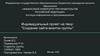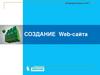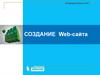Similar presentations:
Создание сайта. Структура сайта
1. Создание сайта
СОЗДАНИЕ САЙТАСервисы Google
2. Шаг 1. Структура сайта
ШАГ 1. СТРУКТУРАСАЙТА
Определяем основную структуру сайта, т.е.
пункты будущего меню. Например,
Главная
Визитная карточка
Портфолио
Мои разработки (с аннотациями)
Работы студентов (ссылки, документы с
аннотациями)
Разработки коллег (с пояснением почему
понравилась данная работа)
Отзывы на мои разработки
Ссылки на интересные Интернет-ресурсы (с
аннотациями)
3. Шаг 2. Создание сайта
ШАГ 2. СОЗДАНИЕ САЙТААктивизируйте свою учетную запись в Google
Выполните команду: Еще – Сайты – Создать
новый сайт
Введите название сайта. Будьте внимательны оно станет заголовков Вашего сайта
Откорректируйте URL-адрес будущего сайта
4.
На открывшейся главной странице возможны2 действия:
Создать новую страницу (пункт Вашего меню)
Редактировать страницу
Дополнительные действия
5. Шаг 3. Создаем новую страницу
ШАГ 3. СОЗДАЕМ НОВУЮ СТРАНИЦУВыбираем действие «Создать страницу»
Вводим название
страницы «Визитная карточка»
Задаем место размещения
в списке меню:
«Поместить страницу
на верхний уровень»
Кнопка «Создать страницу»
6. Шаг 4. Заполнение страницы
ШАГ 4. ЗАПОЛНЕНИЕ СТРАНИЦЫНовая
страница
открылась
в
режиме
редактирования: вводим нужный текст и размещаем
изображения.
Затем по описанию шага3
Портфолио,
в
котором
представленному материалу.
создаем
даем
страницу
описание
7. Размещение изображений
РАЗМЕЩЕНИЕ ИЗОБРАЖЕНИЙЧтобы добавить изображение необходимо выполнить
команду верхнего меню
Вставить – Изображение – Обзор – Выберите
папку, в которой находится рисунок – нажмите Ок
(предварительно уменьшите размер фотографии до
600 пикселей в любом графическом редакторе).
8. Шаг 5. Создание новой страницы
ШАГ 5. СОЗДАНИЕ НОВОЙ СТРАНИЦЫПовторяем действия Шага 3 для создания новой
страницы нашего сайта «Мои разработки», она
должна находиться внутри папки Портфолио.
Выделяем
пункт
Разместить под страницей
«Портфолио».
Добавляем информацию.
9. Удаление сайта
УДАЛЕНИЕ САЙТАВыбрать команду Дополнительные действия –
Управление сайтом.
В разделе Настройка сайта – Общие выбрать
команду Удалить сайт.
В этом же разделе можно изменить заголовок сайта.
10. Управление панелью навигации
УПРАВЛЕНИЕ ПАНЕЛЬЮ НАВИГАЦИИВыберите команду Изменить боковую панель,
которая находится под основным содержанием сайта.
Затем команды Навигация – Изменить.
Снимите флажок Автоматически генерировать
дерево навигации и управляя стрелками задайте
нужный порядок размещения страниц.
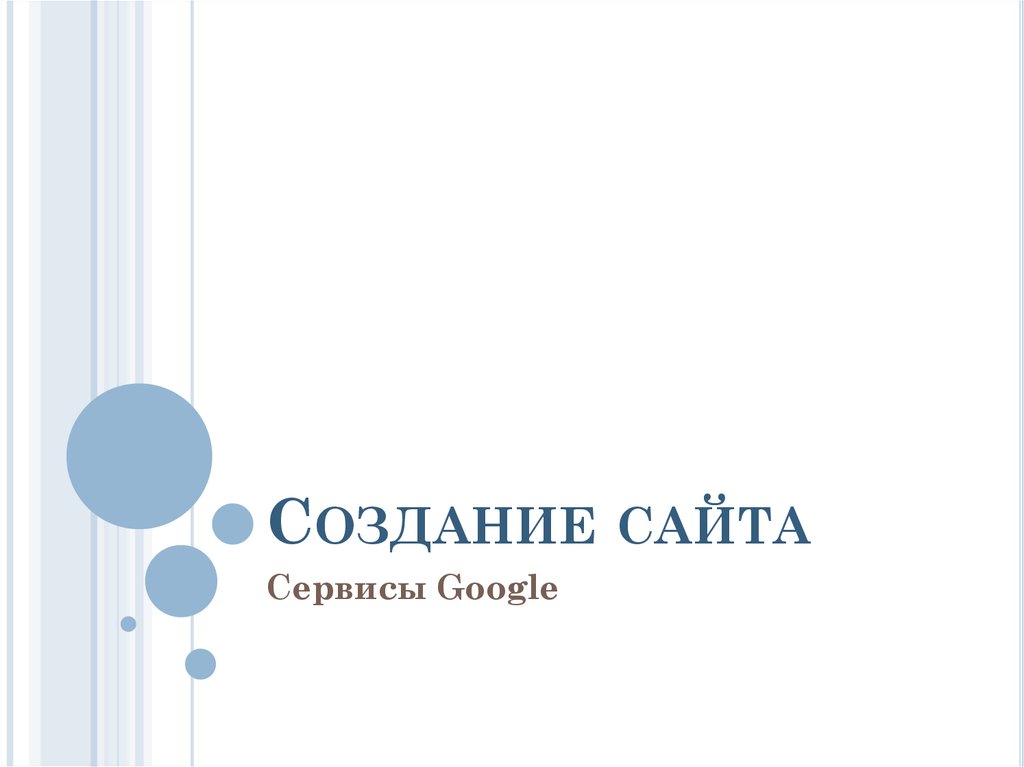

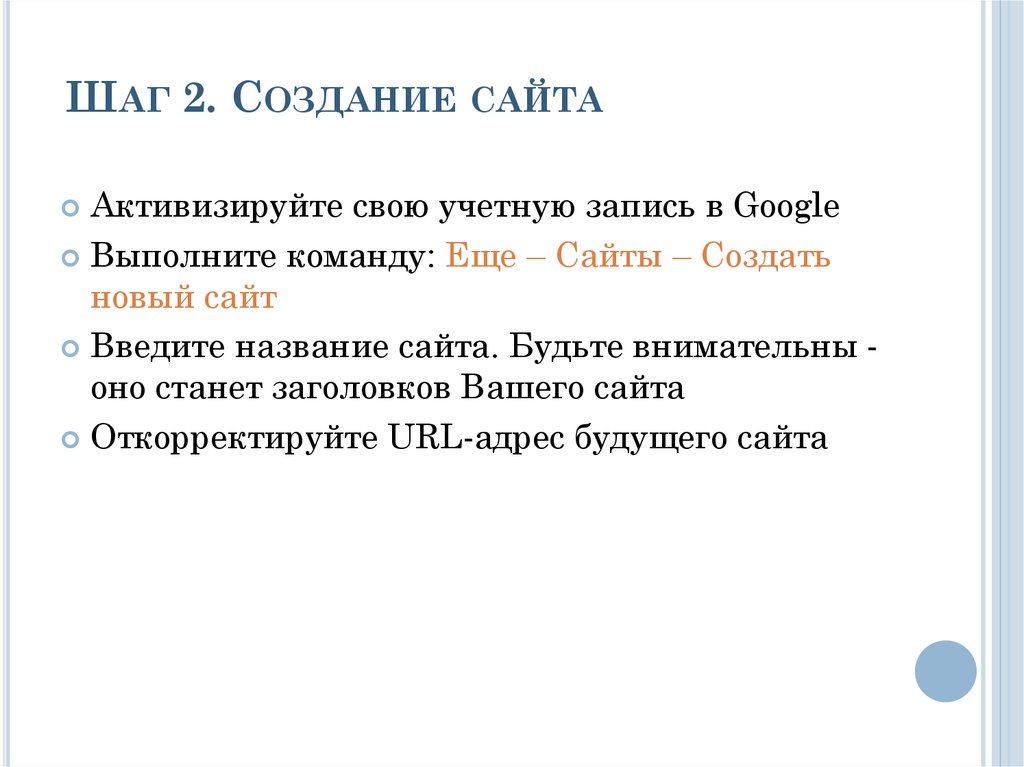
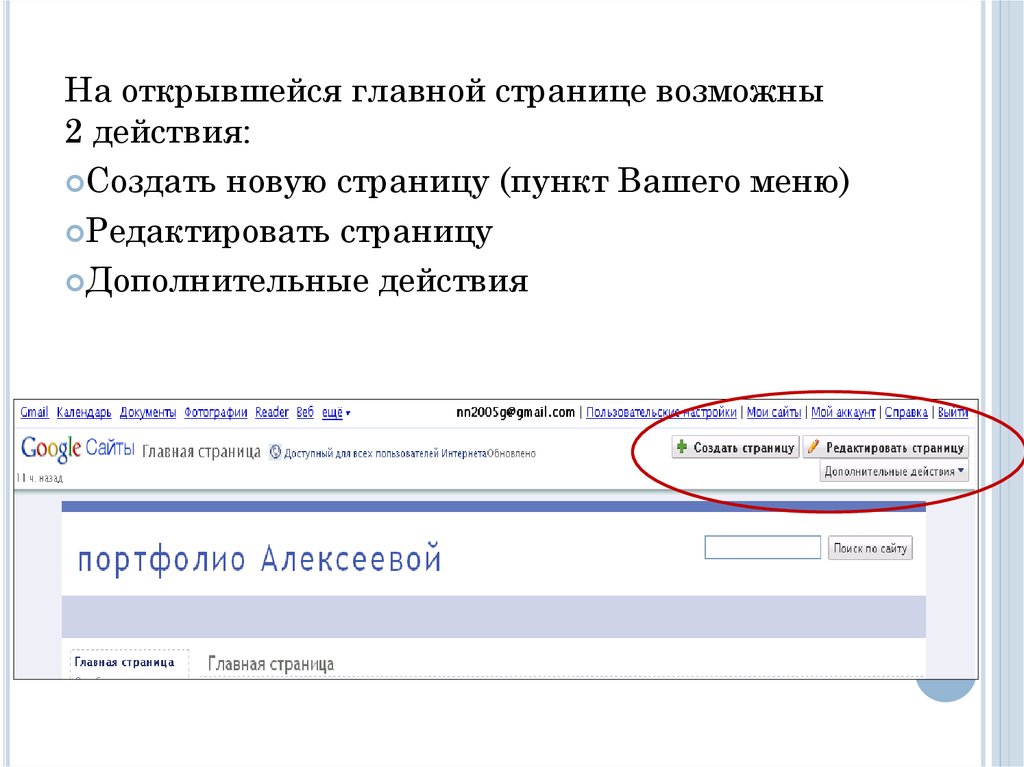
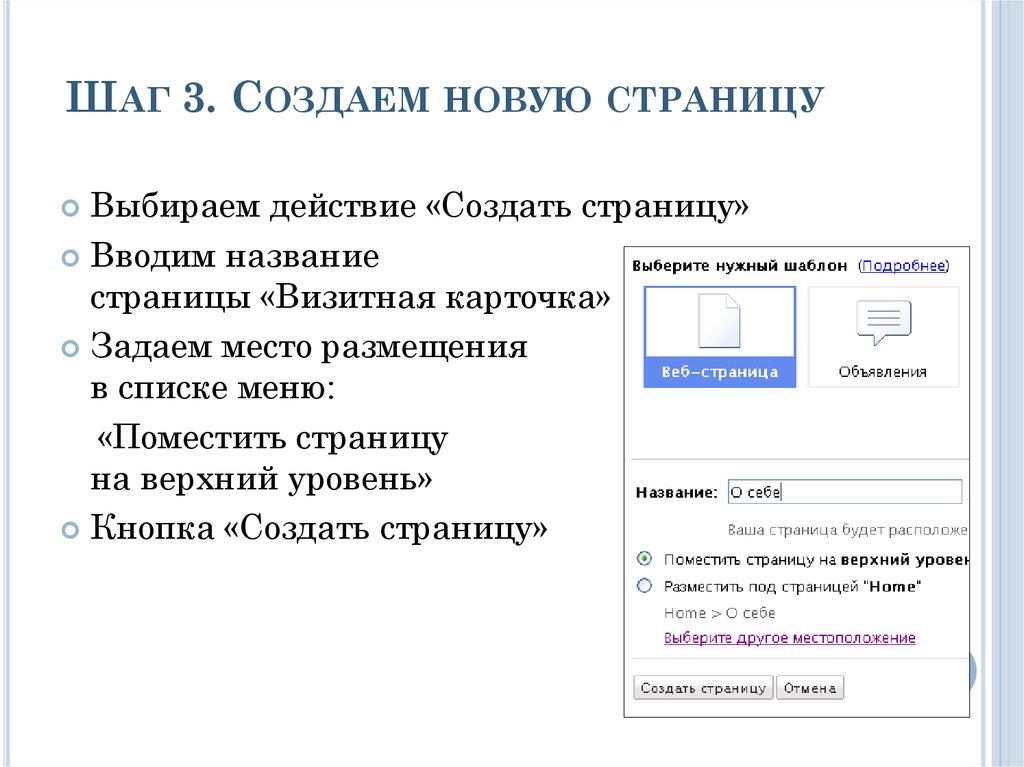
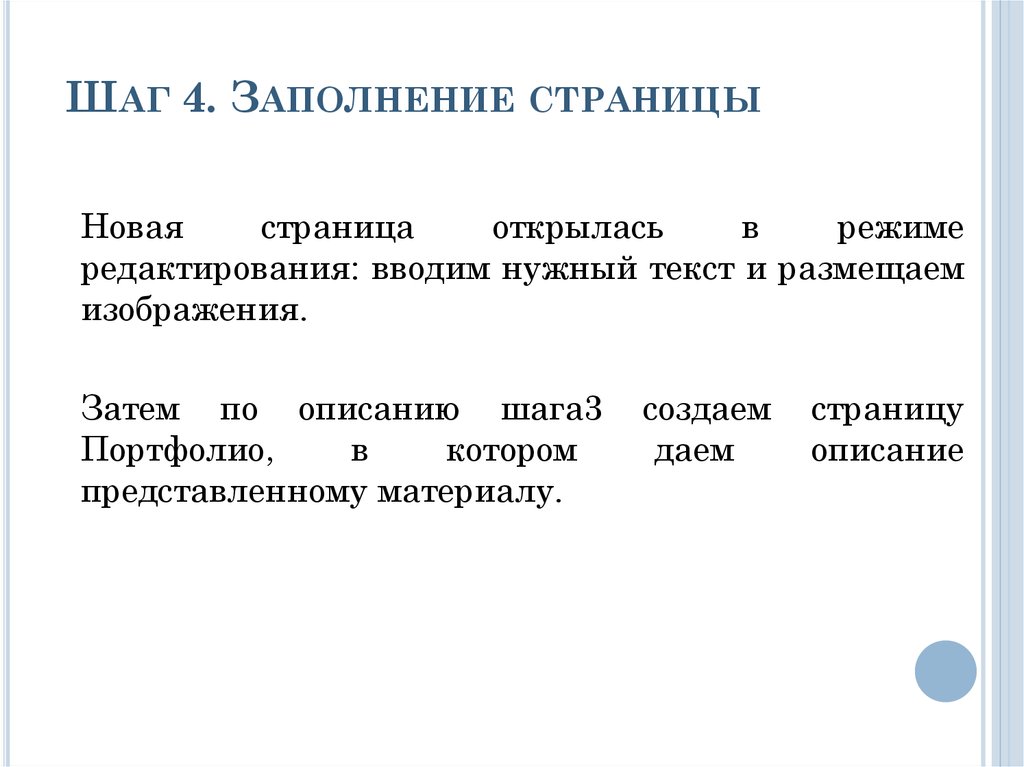

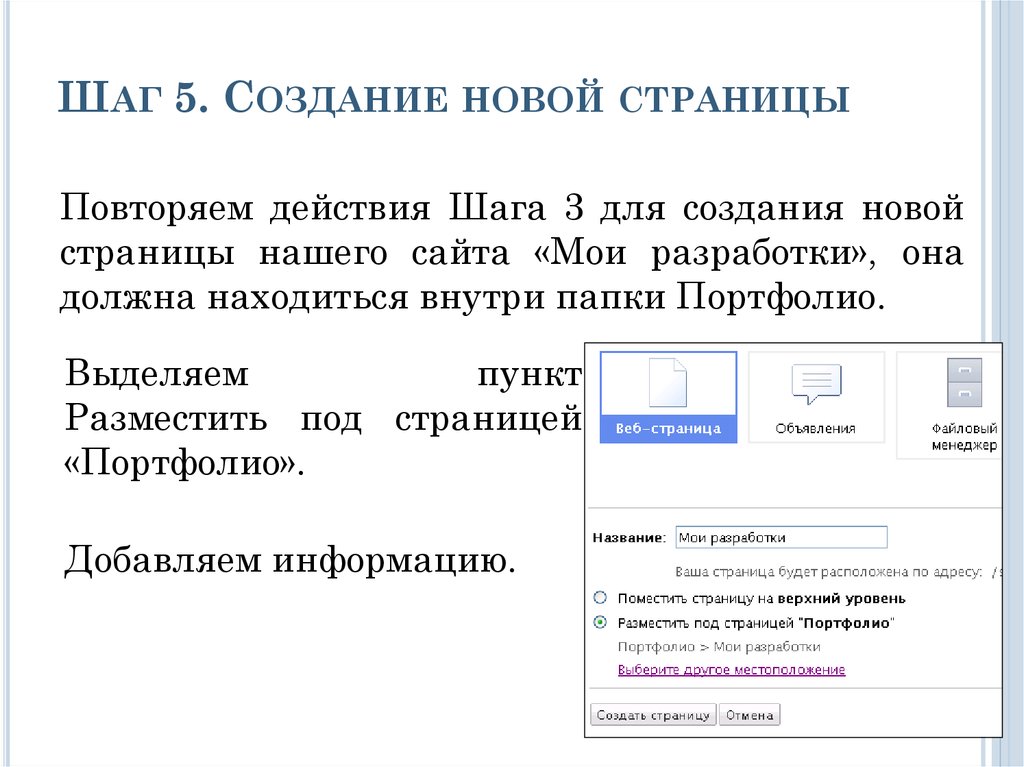


 internet
internet